
Nastavení klíče a certifikátu pro TLS
Na stroji můžete používat šifrovanou komunikaci TLS a zabránit tak škodlivým útokům, jako je sniffing (falšování), spoofing (odposlech) a tampering (nepovolené úpravy) dat při jejich výměně mezi strojem a jinými zařízeními, jako jsou například počítače. Při konfiguraci nastavení pro šifrovanou komunikaci TLS musíte zadat klíč a certifikát (serverový certifikát), který chcete používat pro šifrování. Použít můžete klíč a certifikát nainstalovaný ve stroji, můžete si vygenerovat vlastní klíč a certifikát nebo je můžete získat od certifikační autority. Pro zadání těchto nastavení jsou vyžadována přístupová práva administrátora nebo administrátora sítě NetworkAdmin.
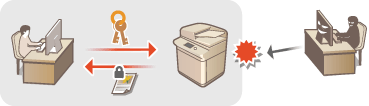

|
|
Chcete-li použít klíč a certifikát, které si sami vygenerujte, vygenerujte je před provedením níže uvedeného postupu. Generování klíče a certifikátu pro síťovou komunikaci
Chcete-li použít klíč a certifikát, které získáte od certifikační autority (CA), uložte je před provedením níže uvedeného postupu. Uložení klíče a certifikátu
Pokud nastavíte <Formátovat způsob šifrování na FIPS 140-2> na <Zap>, můžete zajistit, aby způsob šifrování komunikace TLS splňoval požadavky americké normy FIPS (Federal Information Processing Standards) 140-2. <Formátovat způsob šifrování na FIPS 140-2>
Pokud je <Formátovat způsob šifrování na FIPS 140-2> nastaveno na <Zap> a pokusíte se o zadání certifikátu pro TLS, používajícího algoritmus, který FIPS nerozpozná (nižší než RSA2048bit), dojde k chybě.
Pokud nastavíte <Formátovat způsob šifrování na FIPS 140-2> na <Zap> a spustíte odesílání vzdálenému účastníkovi, který nepodporuje algoritmy šifrování FIPS, dojde ke komunikační chybě.
Pokud je možnost <Formátovat způsob šifrování na FIPS 140-2> nastavena na <Zap>, možnosti <CHACHA20- POLY1305> a <X25519> se přepnou na <Vyp>.
Pokud je možnost <CHACHA20- POLY1305> nebo <X25519> nastavena na <Zap>, možnost <Formátovat způsob šifrování na FIPS 140-2> se přepne na <Vyp>.
|
1
Stiskněte tlačítko  (Nastavení/Uložení).
(Nastavení/Uložení).
 (Nastavení/Uložení).
(Nastavení/Uložení).2
Stiskněte <Možnosti>  <Síť>
<Síť>  <Nastavení TCP/IP>
<Nastavení TCP/IP>  <Nastavení TLS>.
<Nastavení TLS>.
 <Síť>
<Síť>  <Nastavení TCP/IP>
<Nastavení TCP/IP>  <Nastavení TLS>.
<Nastavení TLS>.3
Stiskněte <Klíč a certifikát>.
4
Vyberte klíč a certifikát, který chcete používat pro šifrovanou komunikaci TLS, a stiskněte <Nastavit jako výchozí klíč>  <Ano>.
<Ano>.
 <Ano>.
<Ano>.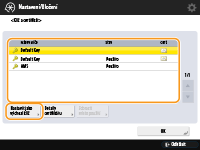
Chcete-li používat předinstalovaný klíč a certifikát, vyberte <Default Key>.

Šifrovaná komunikace TLS nemůže používat <Device Signature Key> používaný pro podpis zařízení nebo <AMS> používaný pro omezení přístupu.
5
Stiskněte <OK>.
6
Stiskněte <Zadat povolenou verzi>.
7
Zadejte <Zadat povolenou verzi> a <Minimální verze>  stiskněte <OK>.
stiskněte <OK>.
 stiskněte <OK>.
stiskněte <OK>.8
Nastavte každý algoritmus  stiskněte <OK>.
stiskněte <OK>.
 stiskněte <OK>.
stiskněte <OK>.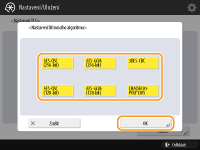
Jsou dostupné následující kombinace verze TLS a algoritmu.
 : Lze použít
: Lze použít-: Nelze použít
|
Algoritmus
|
Verze TLS
|
|||
|
<TLS 1.3>
|
<TLS 1.2>
|
<TLS 1.1>
|
<TLS 1.0>
|
|
|
<Nast. šifrovacího algoritmu>
|
||||
|
<AES-CBC (256-bit)>
|
-
|

|

|

|
|
<AES-GCM (256-bit)>
|

|

|
-
|
-
|
|
<3DES-CBC>
|
-
|

|

|

|
|
<AES-CBC (128-bit)>
|
-
|

|

|

|
|
<AES-GCM (128-bit)>
|

|

|
-
|
-
|
|
<CHACHA20- POLY1305>
|

|
-
|
-
|
-
|
|
<Nast. algoritmu pro výměnu klíčů>
|
||||
|
<RSA>
|
-
|

|

|

|
|
<ECDHE>
|

|

|

|

|
|
<X25519>
|

|
-
|
-
|
-
|
|
<Nastavení algoritmu podpisu>
|
||||
|
<RSA>
|

|

|

|

|
|
<ECDSA>
|

|

|

|

|
|
<Nastavení HMAC algoritmu>
|
||||
|
<SHA1>
|
-
|

|

|

|
|
<SHA256>
|

|

|
-
|
-
|
|
<SHA384>
|

|

|
-
|
-
|
9
Stiskněte tlačítko  (Nastavení/Uložení)
(Nastavení/Uložení) 
 (Nastavení/Uložení)
(Nastavení/Uložení)  <Použít změny nast.>
<Použít změny nast.>  <Ano>.
<Ano>.
 (Nastavení/Uložení)
(Nastavení/Uložení) 
 (Nastavení/Uložení)
(Nastavení/Uložení)  <Použít změny nast.>
<Použít změny nast.>  <Ano>.
<Ano>.Stroj se restartuje a budou se používat provedená nastavení.